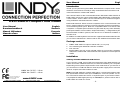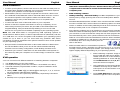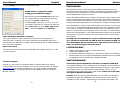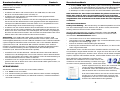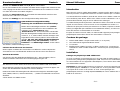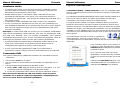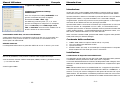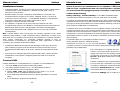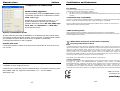Lindy 32797 Manuel utilisateur
- Catégorie
- Commutateurs réseau
- Taper
- Manuel utilisateur
Ce manuel convient également à
La page charge ...
La page charge ...
La page charge ...
La page charge ...

Benutzerhandbuch Deutsch
- 9 -
Wählen Sie Switch to PC1 oder 2, 3, 4 zum Umschalten.
Es ist ausschließlich das Schalten auf aktive Ports möglich! Die anderen Ports
sind ausgegraut. Wollen Sie auf einen nicht aktiven Port schalten so ist dies
nur über die Tasten am Switch möglich!
Wählen Sie Start Autoscan um automatisch kontinuierlich zwischen den
Rechnern hin und her zu schalten.
Wählen Sie Settings um das Konfigurationsutility aufzurufen
KVM Software Konfigurationsutility
Änderung der zusätzlichen Umschalt-Hotkeys
Neben dem zweimaligen Drücken des „Rollen“-
Tastaurhotkeys können Sie nach Installation der
Software auch „STRG+ALT+1“ oder
„STRG+ALT+2“ etc. zum Umschalten verwenden.
Mit dem Konfigurationsutility können Sie statt der
Tasten 1, 2, 3 ,4 hier andere Tasten eintragen. Die
folgenden Tasten können jedoch nicht verwendet
werden: Alt, Ctrl, Strg, beide Großschreibtasten
(Shift, Caps Lock), Tab (Tabulator), sowie die
Funktions- und Editierungs-Tasten rechts neben
der Return / Zeilenschaltungs-Taste.
Fixieren des Audio Ports an einen PC
Diese Option schließt das Umschalten von Mikrofon- und Lautsprecher-
anschlüssen aus und bindet die Audio-Ports fest an einen der Rechner.
AutoScan Kanalzeit
Sie können hier das Zeitintervall definieren (10 – 60 Sekunden), das im
AutoScan Modus zwischen den Schaltvorgängen liegen soll.
Wir wünschen Ihnen allzeit viel Freude mit Ihrem LINDY KVM Umschalter.
Bei Problemen wenden Sie sich bitte vertrauensvoll an unseren Support. Sie
finden alle Kontaktdaten weltweit auf unserer Website.
KVM-Umschalter für weitergehende höhere technologische Anforderungen
(DVI, HDMI, USB 2.0, mehrere Monitore, …) finden Sie ebenfalls auf unserer
Website.
Vielen Dank! Ihr LINDY-Team
Manuel Utilisateur Français
- 10 -
Introduction
Merci d’avoir choisi le switch KVM LINDY Compact Audio. Merci de lire ce
manuel pour bien comprendre toutes les fonctions offertes par ce switch.
Ce manuel décrit le modèle 2 ports N° Art. 32797 avec câbles combo soudés,
et le modèle 4 ports N° Art. 32827 avec câbles combo individuels. Ces câbles
peuvent être étendus jusqu’à 5m en utilisant des rallonges.
Ce switch KVM permet à plusieurs ordinateurs d’être connectés et contrôlés
depuis un seul clavier, écran et souris. Il est compatible PC et Mac. La
sélection de port peut se faire par bouton sur le switch, séquence clavier
hotkey (configurable par l’utilisateur sous Windows et Mac), et icône sur la
barre des tâches sous Windows et sous Mac.
En plus du clavier et souris USB, ce switch KVM supporte peut partage des
périphériques USB. Merci de lire les informations ci-dessous.
Contenu du package
Switch KVM LINDY compact USB audio ( 2 ou 4 ports)
CD contenant le logiciel Windows et Mac
Ce manuel
Modèle N° Art. 32827 (4 ports): 4 câbles combo pour connecter les
ordinateurs: câble combo USB/VGA + 2x3.5mm Jack (haut-parleurs et
micro)
Installation
Partager un périphérique USB additionnel:
Si vous connectez un hub USB 1.1/2.0 à un port USB du swtich KVM, vous
pouvez alors partager des périphériques USB 1.1/2.0 sur vos ordinateurs. Si
la consommation de vos appareils USB dépasse, vous devrez alors utiliser
une alimentation externe.
Remarque: le switch KVM fonctionne en USB 1.1 speed et supporte USB 2.0
Full Speed jusqu’à 12MBit/sec. Le hub (USB 1.1 ou 2.0) peut être connecté
sur le port de la souris ou du clavier. Si vous voulez partager des
périphériques USB 2.0 en High Speed 480MBit/sec merci d’utiliser les switchs
KVM de la série Pro.

Manuel Utilisateur Français
- 11 -
Installation initiale
• Connectez votre clavier, écran et souris aux ports ‘CONSOLE’ USB et
VGA du switch et connectez le hub USB si nécessaire. Connectez vos
haut-parleurs et microphone si nécessaire.
• Modèle 32827 (4 ports): connectez le câble combo HD-15 aux ports
VGA/USB du switch KVM + les 2 prises Jack 3.5mm haut-parleurs &
microphone au switch KVM – nous proposons d’utiliser les ports KVM 1 à 4
dans l’ordre correct
• Connectez les autres extrémités des câbles combo à vos ordinateurs
• Sf vous connectez un ordinateur pour la 1ère fois, merci d’attendre qu’il
soit complètement démarré et ne commutez pas tant que ce port la LED du
port cesse de clignoter (le temps que tous les périphériques USB soient
reconnus et installés).
Remarque: le switch KVM USB est reconnu par les systèmes d’exploitation
USB comme périphérique “KVM Switcher“ sous Mac ou périphérique USB/
hub USB sous Windows. Pour une parfaite compatibilité, votre système
d’exploitation doit être mis à jour. Si vous rencontrez des problèmes, merci de
télécharger les dernières mises à jour de votre système d’exploitation.
• A présent installez le logiciel KVM pour Windows ou Mac depuis le CD
fourni pour pouvoir utiliser les fonctions avancées KVM comme la
configuration des séquences hotkey, audio et autoscan.
• Si vous connectez des périphériques USB sur le switch KVM, il
fonctionnera comme s’il était connecté à votre ordinateur via un hub USB.
Commandes KVM
Vous pouvez sélectionner 3 différentes manières de commutation entre les
ordinateurs:
Via le bouton “Port” sur le switch
Via une séquence clavier hotkey (2x ”Arrêt Défil” non disponible sur un
Mac!)
Via logiciel KVM (uniquement pour Windows et Mac
o Hotkey CTRL + ALT + [*], par défaut [*] sont les n° de ports 1, 2, 3, 4 La
commande peut être reconfigurée sous Windows et Mac
o L’icône de commutation dans la barre des tâches (Windows et Mac)
Merci de toujours attendre que LED verte soit fixe avant de pouvoir
commuter sur un autre PC (LED verte clignotante = périphériques pas
encore reconnus dans le système d’exploitation)
Manuel Utilisateur Français
- 12 -
Logiciel de commutation KVM
Commutation Hotkey – hotkey universel: sur les PC compatibles IBM, vous
pouvez commuter les ports en pressant deux fois le bouton “Arrêt Défil“ en
une seconde.
Les utilisateurs Windows ME/2000/XP/Vista et Mac devront installer le logiciel
fourni sur le CD pour utiliser les options précédentes. En plus de la
commutation, les fonctions Autoscan et audio existent.
Le logiciel doit être installé sur chaque ordinateur utilisé, pour pouvoir
bénéficier des fonctions avancées. Insérez le CD dans le lecteur CD et
démarrez setup.exe. Les utilisateurs Mac suivront le fichier info et extrairont le
répertoire sur le Mac, puis démarreront l’installation. Une fois l’installation
complète, un icône additionnel sera vu dans la barre des tâches Windows et
sur le bureau. Les utilisateurs Mac devront créer un alias sur la barre des
tâches (Dock).
Si le switch KVM n’est pas connecté, le symbole de
droite apparaîtra, sinon vous verrez l’icône 1, 2, 3 ou
4 correspondant au port KVM utilisé. (la forme de l’icône peut être légèrement
différente!)
Pour commuter, faites un clic droit sur l’icône.
L’image ci-contre apparaît alors. Cliquez
Switch to PC1 ou 2, 3, 4 pour sélectionner
l’ordinateur désiré.
Il n’y a que les ports actifs qui seront
disponibles! La seule façon de commuter sur
un port non actif est le bouton sur le switch
KVM.
Sélectionnez Start Autoscan pour commuter
automatiquement sur les ordinateurs actifs.
Sélectionnez Settings pour démarrer
l’utilitaire de cofiguration.

Manuel Utilisateur Français
- 13 -
Logiciel de configuration KVM
Changez les séquences hotkeys
additionnelles
Avec les séquences hotkey Arrêt Défil, vous
pouvez commuter les ports en tapant
directement: CTRL + ALT + [*].
Par défaut [*] sont les ports 1, 2, 3, 4. Vous
pouvez reconfigurer la séquence en n’importe
quoi sauf Alt, Ctrl, sinon Shift, Caps Lock,
Tab, ou function- et les touches d’édition sur la
droite à droite de la touche entrée.
Commutation audio fixe, sur un seul ordinateur
Cette option désactive la commutation audio et la fixe sur un port audio. En
faisant ainsi, vous pouvez écouter en continu tout en commutant sur les
autres ports du switch KVM.
Période Autoscan
Le temps/intervalle Autoscan peut être défini de 10 sec. à 60 sec. par canal.
En cas de problème, vous pouvez contacter notre support technique.
Vous trouverez d’autres switchs KVM (DVI, HDMI, USB 2.0, plusieurs écrans,
…) sur notre site web.
Votre équipe LINDY
Manuale d'uso Italiano
- 14 -
Introduzione
Grazie per aver scelto il LINDY KVM Switch Compact Audio. In questo
manuale troverete le caratteristiche e le funzioni di questo KVM Switch.
Questo manuale si riferisce al modello 2 porte Art 32797 con i cavi KVM
integrati nello switch, e 4 porte Art 32827 con i cavi KVM collegati
singolarmente. Questi cavi possono essere prolungati fino a una lunghezza
massima di 5m utilizzando dei cavi prolunga standard.
Questo KVM Switch consente di controllare più computer da un unica tastiera,
mouse e monitor. E’ compatibile con PC e Mac, la commutazione tra i
computer può avvenire in diverse modalità: tasti sul pannello frontale dello
switch, hotkey tastiera – configurabili dall’utente da Windows e Mac, icona
Mac Dock, software Windows o icona nella task bar.
Oltre a mouse e tastiera USB, questo KVM Switch supporta alter periferiche
USB (vedi sotto per ulteriori dettagli).
Contenuto della confezione
LINDY KVM Switch Compact USB Audio (2 o 4 porte)
CD con software per Windows e Mac
Questo manuale
Modello 32827 (4 Porte): 4 cavi KVM per il collegamento ai computer: cavi
KVM USB/VGA e 2x3.5mm per casse e microfono
Installazione
Condivisione di dispositivi USB addizionali:
Se collegate un Hub USB 1.1/2.0 alla porta USB del KVM Switch potrete
condividere ulteriori periferiche USB 1.1/2.0 tra i computer.
A seconda dell’alimentazione richiesta dai dispositivi USB collegati, dovrete
utilizzare un Hub USB alimentato (se l’alimentazione complessiva supera i
500mA).
N.B.: il KVM Switch lavora in modalità USB 1.1 e supporta le specifiche USB
2.0 Full Speed con una velocità di trasferimento dati fino a 12MBit/sec. L’hub
(USB 1.1 o 2.0) può essere collegato sia alla porta del mouse che a quella
della tastiera. Se desiderate condividere periferiche USB 2.0 ad una velocità
massima di 480MBit/sec, fate riferimento ai LINDY KVM Switch della serie
Pro.
La page charge ...
La page charge ...
-
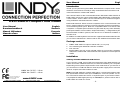 1
1
-
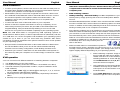 2
2
-
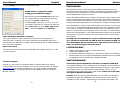 3
3
-
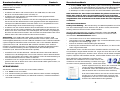 4
4
-
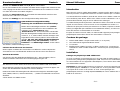 5
5
-
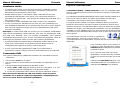 6
6
-
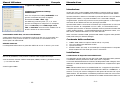 7
7
-
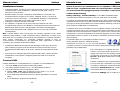 8
8
-
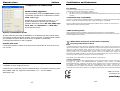 9
9
Lindy 32797 Manuel utilisateur
- Catégorie
- Commutateurs réseau
- Taper
- Manuel utilisateur
- Ce manuel convient également à
dans d''autres langues
- italiano: Lindy 32797 Manuale utente
- English: Lindy 32797 User manual
- Deutsch: Lindy 32797 Benutzerhandbuch
Documents connexes
-
Lindy 4 Port KVM Switch - HDMI, USB 2.0 & Audio Manuel utilisateur
-
Lindy KVM Switch PRO Audio - 2 Port VGA & PS/2 Manuel utilisateur
-
Lindy 39334 Manuel utilisateur
-
Lindy USB Type C to HDMI 4K60 Converter Manuel utilisateur
-
Lindy KVM Switch - Lindy CPU Switch Pro USB 2.0 Audio VGA, 4 Port Bundle Manuel utilisateur
-
Lindy 39301 Manuel utilisateur
-
Lindy 2 Port DisplayPort, USB 2.0 & Audio KVM Switch Compact Manuel utilisateur
-
Lindy 2 Port HDMI 4K30, USB 2.0 & Audio Cable KVM Switch Manuel utilisateur
-
Lindy 4 Port HDMI 4K60, USB 3.0 & Audio KVM Switch Manuel utilisateur
-
Lindy 39303 Manuel utilisateur